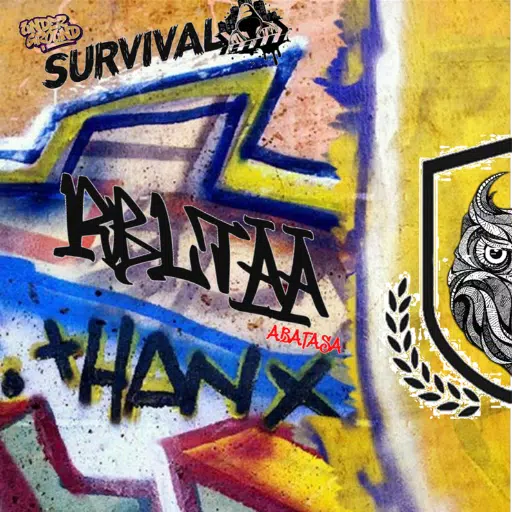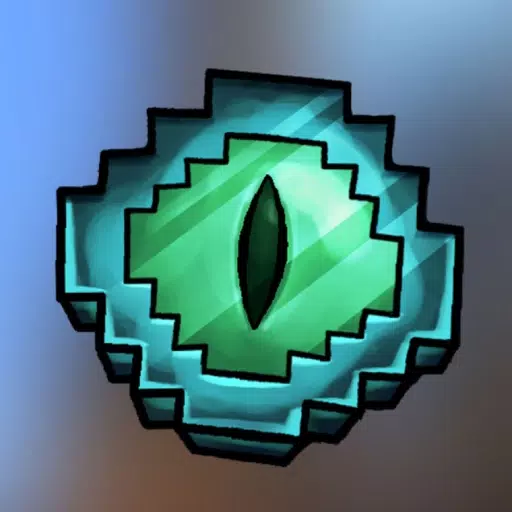Asus Rog Ally: facile connessione alla TV o al monitor di gioco
L'alleato di Rog ha avuto un impatto significativo nel 2023 come alternativa avvincente al mazzo Steam, principalmente a causa del suo sistema operativo Windows che consente l'accesso a una gamma più ampia di giochi. Il successivo rilascio di Rog Ally X nell'anno successivo non solo ha migliorato i suoi componenti interni, ma ha anche migliorato l'ergonomia e il raffreddamento, rendendolo ancora più facile da usare. Mentre l'alleato ROG è apprezzato per la sua portabilità, la capacità di collegarlo a uno schermo più grande per un'esperienza di gioco più coinvolgente è un vantaggio importante. Sia i modelli originali che i modelli Rog Ally X supportano le connessioni a display esterni, che si tratti della TV o di un monitor di gioco. Di seguito, ti guideremo attraverso il processo di configurazione del tuo alleato ROG per i giochi a grande schermo, completo di istruzioni passo-passo e accessori consigliati.
Come connettersi con un adattatore
Il collegamento del tuo alleato ROG a una TV o un monitor può essere raggiunto in vari modi, ma l'uso di un adattatore è un metodo semplice ed efficiente in termini di spazio. Le opzioni vanno da adattatori compatti in stile dongle, cavi diretti, al dock di caricabatterie ROG ufficiale. Ognuna di queste soluzioni offre un modo conveniente per godersi i giochi su uno schermo più grande.
Cosa avrai bisogno

ASUS ROG 65W Dock Caricatore
Il dock per caricabatteri ASUS ROG 65W è la soluzione più compatta per collegare il tuo alleato ROG a una TV. Supporta le porte USB Type-A e USB Type-C di tipo USB Type-A e USB. Per usarlo, avrai solo bisogno di un cavo USB-C e HDMI. Questo dock non solo collega il tuo dispositivo a uno schermo più grande, ma lo carica anche contemporaneamente, rendendolo una scelta versatile. Se preferisci un'opzione di terze parti, un adattatore da USB-C a HDMI può essere direttamente collegato alla porta USB-C di ROG Ally, con un cavo HDMI che lo collega alla TV o al monitor. In alternativa, un cavo da USB-C a HDMI fornisce una soluzione a cabina direttamente dal tuo alleato ROG al display.
Alcuni adattatori da USB-C a HDMI includono una porta USB-C passthrough, che consente di caricare il tuo alleato ROG durante la riproduzione su uno schermo esterno. Se il tuo adattatore ha questa funzione, avrai bisogno di un cavo USB-C aggiuntivo e del tuo adattatore di alimentazione.
Come connettersi: istruzioni passo-passo
- Collegare un adattatore USB-C all'adattatore HDMI (o cavo) alla porta USB-C di Rog Ally sulla parte superiore del dispositivo. Se si utilizza il dock di caricabatteri Rog da gioco, collegare un'estremità di un cavo USB-C all'alleato ROG e l'altro alla porta di ricarica USB-C del dock.
- Collegare un cavo HDMI all'adattatore o al dock di caricabatterie e collegare l'altra estremità in una porta HDMI disponibile sulla TV o sul monitor. Per un cavo Direct USB-C a HDMI, è sufficiente collegare l'estremità HDMI al display.
- (Facoltativo) Se il tuo adattatore ha una porta USB-C passthrough, collega l'adattatore di alimentazione di Rog Ally da caricare durante il gioco.
- Accendi l'alleato di Rog; Dovrebbe rilevare e superare automaticamente il segnale video.
- Passa la TV o monitora l'ingresso HDMI corretto per visualizzare il display di Rog Ally.
Come connettersi con una docking stazione
Per coloro che cercano una configurazione che ricorda Nintendo Switch, una docking stazione è la strada da percorrere. Sebbene il Rog Ally non abbia una docking stazione ufficiale a parte il dock di caricabatterie Rog, sono disponibili numerose opzioni di terze parti. Questi dock non solo collegano il tuo alleato ROG a uno schermo più grande, ma lo caricano e consentono periferiche aggiuntive.
Cosa avrai bisogno

JSAUX Docking Station HB0603
La stazione docking JSAUX HB0603 è una scelta eccellente, che offre 100 watt di potenza per la ricarica rapida e più porte, tra cui HDMI, USB-C per la ricarica e porte USB aggiuntive per le periferiche. È compatto e raddoppia come stand per il tuo alleato di Rog. I dock più avanzati possono includere funzionalità extra come le porte Ethernet per una connessione Internet stabile, slot per schede SD e persino una porta di visualizzazione per più monitor. I bacini più piccoli e portatili sono ideali per i viaggi e molti di quelli progettati per il mazzo a vapore sono compatibili con l'alleato di Rog.
Come connettersi: istruzioni passo-passo
- Metti il tuo alleato di Rog nel dock.
- Collegare il cavo di alimentazione USB-C alla porta USB-C di ROG Ally sulla parte superiore del dispositivo.
- Allega l'adattatore di alimentazione di Rog Ally alla porta di ricarica USB-C del dock.
- Collegare un cavo HDMI dal dock a una porta HDMI disponibile sulla TV o sul monitor.
- Potere sull'alleato di Rog; Dovrebbe rilevare e superare automaticamente il segnale video.
- Passa la TV o monitora l'ingresso HDMI corretto per visualizzare il display di Rog Ally.
Avrai anche bisogno di un controller
Mentre si collega un mouse e una tastiera alla configurazione di docking di Rog Ally, l'utilizzo di un controller wireless offre l'esperienza di gioco più comoda su uno schermo più grande. Il Rog Ally supporta qualsiasi controller di gioco abilitato a Bluetooth, tra cui le migliori scelte come Sony Dualsense, Xbox Elite Series 2, 8bitdo Ultimate, Gulikit Kingkong 3 Max e PowerA Wireless GameCube Style Controller. Alcuni controller offrono anche una connessione wireless a 2,4 GHz con un adattatore USB per una latenza ridotta e una gamma estesa. Per una configurazione più semplice, puoi optare per un controller USB cablato se sei vicino al tuo alleato o alla tua stazione di docking.

Sony Dualsense
La Sony Dualsense è altamente raccomandata per il suo design ergonomico e il feedback tattile avanzato, migliorando la tua esperienza di gioco.

Controller Xbox Elite Serie 2
Per coloro che preferiscono i controlli personalizzabili, Xbox Elite Series 2 offre un'esperienza di gioco premium con i suoi mente e palette regolabili.

8BITDO Ultimate Controller
8BITDO Ultimate Controller è un'opzione versatile, compatibile con più piattaforme e offre un'esperienza di gioco nostalgica ma moderna.

Controller Gulikit Kingkong 3 Max
Il Gulikit Kingkong 3 Max è elogiato per i suoi bastoncini di effetto Hall senza deriva, garantendo un'esperienza di gioco fluida e affidabile.

Controller in stile gamecube wireless wireless
Per i fan del classico design di GameCube, il controller in stile GameCube wireless PowerA offre una sensazione familiare con le moderne capacità wireless.
-
1

Il puzzle di Sakamoto si risolve in Giappone
Jan 27,2025
-
2

Alzati crossover trallo e discordia
Mar 16,2025
-
3

Roblox King Legacy: codici di dicembre 2024 (aggiornati)
Dec 24,2024
-
4

Scither, compete e sopravvivi ai tuoi avversari nel nuovo gioco Snaky Cat
Feb 26,2025
-
5

Roblox Forsaken caratteri elenco di livello (2025)
Feb 25,2025
-
6

L'ottava era celebra 100.000 download con un evento di Vault a tempo limitato
Mar 17,2025
-
7

I vincitori dei Google Play Awards 2024 includono Squad Busters, Honkai: Star Rail e altro ancora
Jan 09,2025
-
8

Seleziona quiz ti consente di testare le tue conoscenze su più argomenti
Mar 17,2025
-
9

Roblox: Codici PORTE (Gennaio 2025)
Jan 07,2025
-
10

Animal Crossing: Pocket Camp Completato - Dove coltivare gli snack
Jan 08,2025
-
Scaricamento

Magnet Hero
Azione / 45.6 MB
Aggiornamento: Feb 11,2025
-
Scaricamento

Bulma Adventure 2
Casuale / 57.55M
Aggiornamento: Mar 09,2024
-
Scaricamento

!Ω Factorial Omega: My Dystopian Robot Girlfriend
Casuale / 245.80M
Aggiornamento: Sep 10,2024
-
4
FrontLine II
-
5
ALLBLACK Ch.1
-
6
IDV - IMAIOS DICOM Viewer
-
7
Escape game Seaside La Jolla
-
8
Color of My Sound
-
9
beat banger
-
10
Mr.Billion: Idle Rich Tycoon